유튜브 영상을 보면 개인적으로 간직하고 싶은 영상이 있다.
보통은 그냥 인터넷으로 보면 되지만 오프라인 상태에서도 자주 보고 싶고 나중에 유튜브에서 사라질지 모르는 영상들은 꼭 다운로드 하여 놓고 보고 싶어서 가끔식 영상을 저정한다
주소앞에 SS붙이기
유튜브 영상을 다운받아 저장 하는데 흔히들 많이사용하는 방법은 주소 앞에 ss를 붙이는 방법이다.
이 방법은 특정 프로그램을 사용하지 않고 유튜브 영상을 다운받을수 있어 편리한 방법이다.
주소창의 youtube 주소앞에 ss를 붙이는 방법으로 ssyoutube 이런식으로 주소를 만들면 영상을 저장할 수 있는 페이지로 이동 후 화질과 포맷을 선택하고 다운로드 할수 있다.

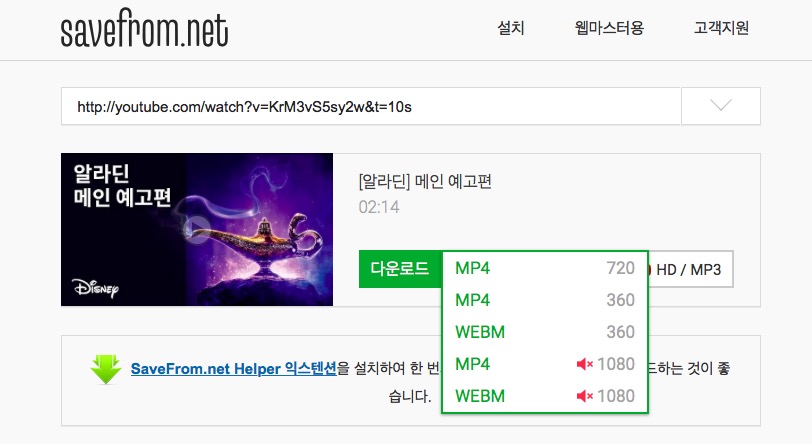
그런데 가끔 ss를 붙여도 안될때도 있고 1080 해상도의 영상은 다운로드는 가능하지만 오디오는 빠진채 다운로드가 된다
MacX YouTube Downloader 앱 사용하기
유튜브 영상을 저장할때 개인적으로 가장 많이 이용하는 프로그램이다
사용방법도 간단하며 화질과 포맷을 선택해 다운 받을수 있고 오디오만 따로 다운받아 저장할수도 있다.
가끔식 옛날 노래가 그리울때가 있어 유튜브로 검색해 듣는데 이를 스마트폰 음악앱에 넣어서 듣고 싶을때가 있다.
MacX YouTube Downloader 프로그램을 사용하면 오디오만 저장해 주는 기능이 있어 정말 유용하다.
다운로드 : https://download.cnet.com/MacX-YouTube-Downloader/3000-2071_4-76641301.html

먼저 영상의 주소를 복사해야 되는데 브라우저 주소창에서 영상의 URL 그대로를 복사해도 되고 유튜브 영상밑의 공유버튼을 클릭해서 나오는 URL을 복사해도 된다.
주소URL 을 복사하고 MacX YouTube Downloader 앱에서 'Add URL' 버튼을 클릭한다.
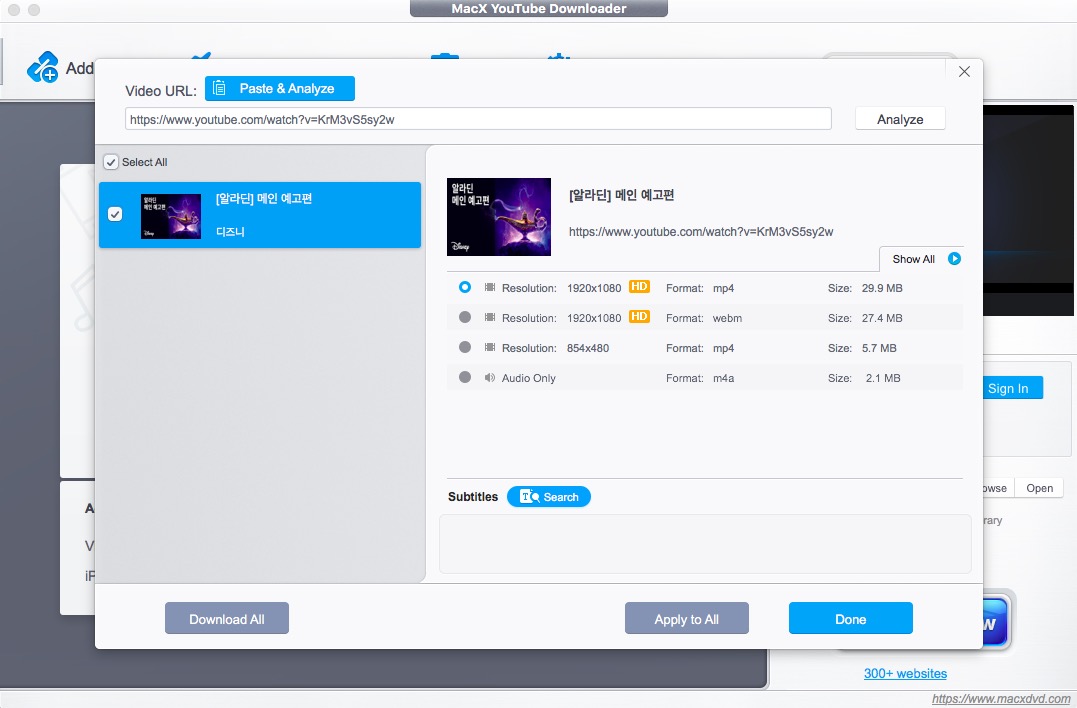
상단의 'Paste & Analyze' 버튼을 클릭하면 복사했던 주소가 붙여지면서 주소의 영상을 분석 후 위의 이미지처럼 영상 정보가 나오고 포맷, 해상도, 오디오저장 할수 있는 옵션선택 메뉴가 나온다.
(Audio Only 버튼을 클릭하면 m4a 확장자의 음악파일로 저장할수 있다)
옵션을 선택후 하단의 'Done' 버튼을 클릭하면 왼쪽에 리스트로 등록된다.

우측 하단의 'Download Now' 버튼을 클릭하면 영상 다운로드가 시작된다.

영상 저장경로는 'Download Now' 버튼 위의 Output Folder 에 다운로드 경로가 표시된다.
또 다른 편리기능이 하나 있는데 그건 우측의 My Social Media Account 버튼으로 유튜브 계정을 로그인해 놓으면 다운로드 창의 상단에 유튜브 로그인 계정이 나오고 그 계정을 클릭하면 구독중인 채널의 영상이 나타나는데 아마 최근영상만 나타나는것 같다.
여기서 구독중인 채널의 영상을 다운로드가 가능하다.

MacX YouTube Downloader Pro 라고 유료 버전이 존재한다
유료버전에서는 4K 영상 다운로드및 비디오 압축, 편집, 캡쳐 및 녹화가 가능하다.
그러나 일반 1920x1024 까지의 영상을 다운받는데 전혀 불편함 없이 무료로 계속 이용이 가능하다.
'앱소개 > 맥용 앱추천' 카테고리의 다른 글
| 글쓰기 편한 마크다운 문서작성 앱 율리시스 (Ulysses) (2) | 2019.10.06 |
|---|---|
| [맥 앱스토어] 맥에서 쓰기좋은 이미지 편집프로그램 포토스케이프 (PhotoScape) (0) | 2019.09.27 |
| 맥용 에뮬레이터 (OpenEmu) 게임 추천 (3) | 2019.09.09 |
| 유용한 맥용 무료앱들 (Icons8, MeisterTask, Spark) (0) | 2019.08.12 |
| 맥에서 무료 고전 게임 해보자 OpenEmu (10) | 2019.05.26 |
